
Å ha en iPad eller annen iOS-enhet har ikke vært lik å måtte koble den til datamaskinen din for å legge til innhold eller overfør den til datamaskinen. Apple og iOS gir oss mange muligheter for å unngå å måtte koble til enheten vår annet enn å lade den, og vi skal analysere de viktigste.
Programmer og multimediainnhold
Vi har allerede forklart hvordan du kan glede deg over multimediainnhold fra vår iPad uten å ha det lagret på den, er det bare nødvendig å ha vårt delte iTunes-bibliotek og være på samme nettverk. Men hvis vi vil overføre innholdet til enheten vår trådløst, både multimedia og musikk og applikasjoner mulig via WiFi-synkronisering, der iPad og datamaskinen med iTunes må være koblet til det samme nettverket.
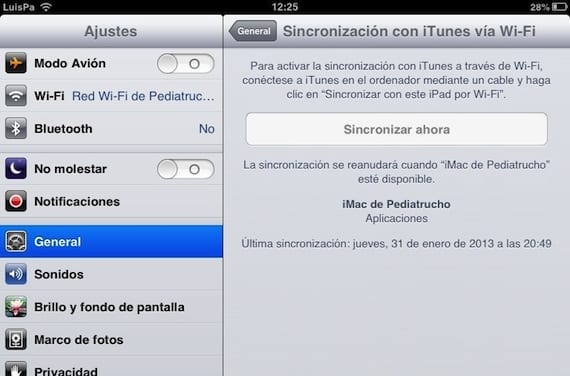
Første gang vi vil aktivere den, må vi koble iPad til iTunes via kabel, og aktivere muligheten til å synkronisere via WiFi i iTunes, i fanen "Sammendrag" på enheten vår.

Når vi har valgt det, klikker du på Bruk, så kan vi synkronisere fra iPad-en vår uten å måtte koble kabelen.
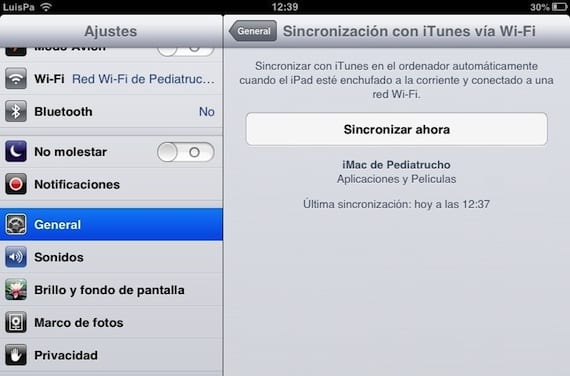
I Innstillinger> Generelt> Synkronisering med iTunes via WiFi har vi knappen som lar oss synkronisere fra iPad. Vi kan også gjøre det omvendtFra iTunes kan vi velge innholdet som skal legges til eller slettes, og ved å klikke på Synkroniser, utføres handlingen på iPad-en.

I tillegg til dette alternativet, er det en annen som også er veldig behagelig, som er å aktivere automatiske nedlastinger på vår iPad. Dermed vil ethvert program som vi laster ned til en hvilken som helst enhet med AppleID være lastes automatisk ned på iPad (så lenge det er kompatibelt). Vi har muligheten til å aktivere den i Innstillinger> iTunes Store og App Store.

Vi har samme alternativ tilgjengelig i iTunes, i Innstillinger> Butikk kan vi aktivere applikasjonene vi laster ned på en annen enhet for å lastes ned til datamaskinen vår.
Mer informasjon - Veiledning for bruk av iTunes 11 med iPad (4. del), Deling hjemme: iTunes-biblioteket ditt på iPad

Hola Luis,
Googling, jeg fant dette innlegget.
Jeg forteller deg saken min, for å se om du kan gi meg en løsning.
Jeg har et lite hotell med bare 5 rom, i år 2014 skal vi sette mini-ipads på rommene. Min intensjon er å formidle all informasjon om huset, steder å besøke, tjenester osv ... inne ipad i ibook-applikasjonen.
Fra tid til annen må jeg oppdatere informasjon om priser, tidsplaner osv ...
Hvordan kan jeg gjøre det uten å måtte ta alle ipads til datamaskinen og synkronisere dem med iTunes?
Det kan gjøres via wifi, og på denne måten å kunne oppdatere alt innhold, bøker, musikk, applikasjoner osv.?
Tusen takk på forhånd.
hei 2.
Toni